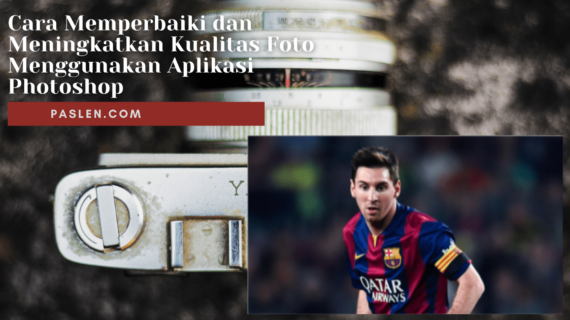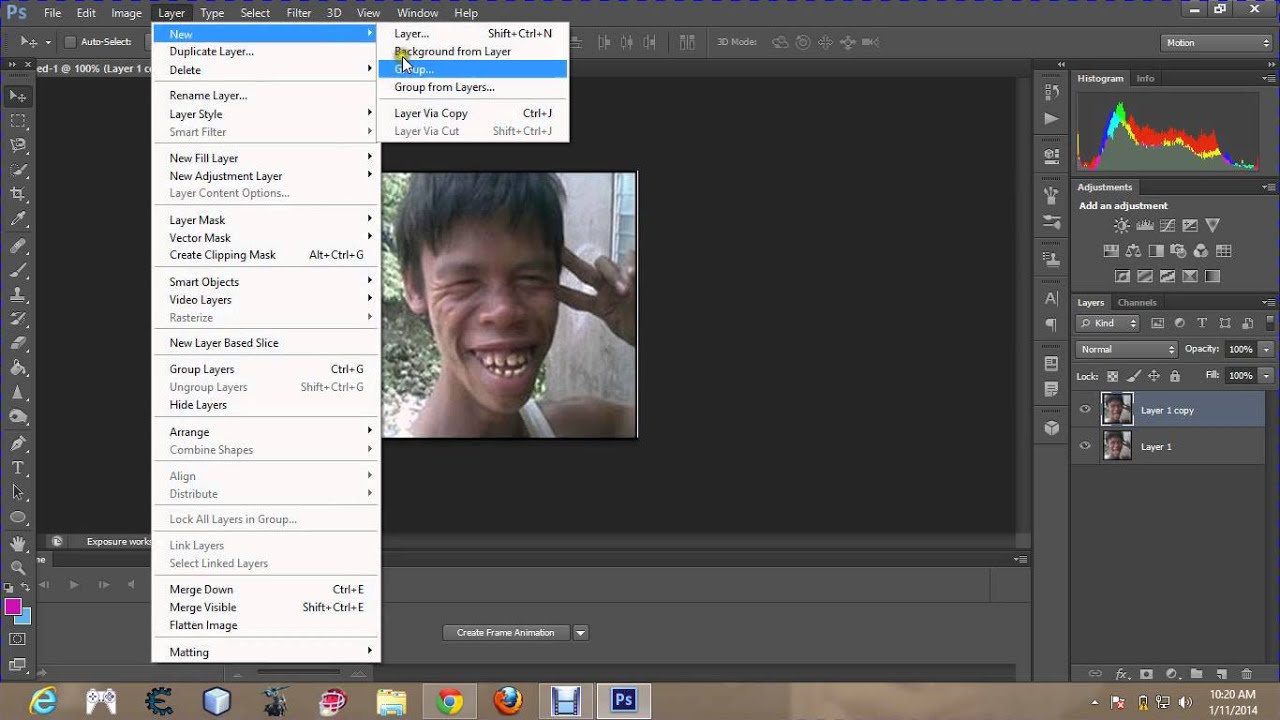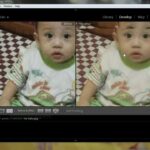KLIK DISINI UNTUK DOWNLOAD PANDUAN LENGKAP AI>>>
Cara Memperbaiki dan Meningkatkan Kualitas Foto Menggunakan Aplikasi
Tutorial Adobe – Photoshop
Apakah Anda sering mengabadikan momen penting dengan kamera atau ponsel Anda? Namun, hasil fotonya terlihat buram atau tidak tajam? Jangan khawatir, Anda dapat memperbaiki dan meningkatkan kualitas foto Anda dengan menggunakan aplikasi seperti Adobe Photoshop. Dalam tutorial ini, kami akan membahas langkah-langkah untuk memperbaiki kualitas foto yang buruk menggunakan aplikasi ini.
Tahapan Memperbaiki Kualitas Foto
1. Buka foto yang ingin Anda perbaiki di Adobe Photoshop. Pilih “File” dan “Open” untuk memilih file foto yang akan digunakan.
2. Periksa kecerahan dan kontras foto Anda. Pilih “Image” dan “Adjustments” lalu klik “Brightness/Contrast”. Anda dapat menyesuaikan kecerahan dan kontras foto hingga terlihat lebih baik.
3. Periksa dan atur tingkat warna foto. Pilih “Image” dan “Adjustments” lalu klik “Levels”. Gunakan penggeser di kotak Levels untuk mengatur tingkat highlight, midtone, dan shadow dalam foto Anda.
4. Periksa dan sesuaikan warna foto Anda. Pilih “Image” dan “Adjustments” lalu klik “Color Balance”. Pada jendela yang muncul, Anda dapat mengatur tingkat warna tertentu dalam foto Anda untuk membuatnya terlihat lebih seimbang dan menarik.
5. Jika Anda ingin memperbaiki tampilan kulit dalam foto potret, Anda dapat menggunakan tool “Spot Healing Brush”. Pilih alat ini dan hapus noda atau bintik-bintik pada wajah atau kulit yang terlihat tidak diinginkan.
6. Jika Anda ingin menghilangkan bekas goresan atau objek tidak diinginkan dari foto Anda, Anda dapat menggunakan tool “Clone Stamp”. Pilih area yang ingin Anda salin dan gunakan alat ini untuk menutupi bekas goresan atau objek dengan pola warna atau tekstur yang sejajar.
7. Setelah Anda selesai mengedit dan memperbaiki foto Anda, pastikan untuk menyimpan hasilnya dengan pilihan “File” dan “Save As”. Anda dapat memilih format gambar sesuai kebutuhan Anda, seperti JPG atau PNG.
Penutup
Memperbaiki dan meningkatkan kualitas foto yang buruk dapat dilakukan dengan menggunakan aplikasi Adobe Photoshop. Dalam tutorial ini, kami telah menjelaskan langkah-langkah dasar untuk memperbaiki foto yang buram atau tidak tajam, serta mengatur kecerahan, kontras, dan warna dalam foto. Kami juga menyinggung tentang penghapusan noda atau objek tidak diinginkan dalam foto serta penyimpanan hasil akhir dengan format yang tepat.
Adobe Photoshop adalah salah satu aplikasi yang sangat populer di kalangan fotografer dan penggemar fotografi. Dengan menguasai teknik-teknik dasar dalam mengedit foto, Anda dapat menghasilkan gambar yang berkualitas tinggi dan memukau.
Ingatlah untuk selalu mempraktikkan apa yang telah Anda pelajari dan eksplorasi berbagai fitur dan alat yang ditawarkan oleh Adobe Photoshop. Semakin aktif Anda berlatih, semakin terampil Anda akan menjadi dalam mengedit dan memperbaiki foto Anda.
If you are looking for Mengoptimalkan Pekerjaan dengan Shortcut Ctrl+M di Adobe Photoshop you've came to the right web. We have 5 Images about Mengoptimalkan Pekerjaan dengan Shortcut Ctrl+M di Adobe Photoshop like Cara Memperbaiki dan Meningkatkan Kualitas Foto Menggunakan Aplikasi, Cara memperbaiki kualitas foto lawas jadi jernih di hp android – YouTube and also Photoshop : Memperbaiki Kualitas Foto – YouTube. Here it is:
KLIK DISINI UNTUK DOWNLOAD PANDUAN LENGKAP AI>>>
Mengoptimalkan Pekerjaan Dengan Shortcut Ctrl+M Di Adobe Photoshop
www.griyachumaidi.com
KLIK DISINI UNTUK DOWNLOAD PANDUAN LENGKAP AI>>>
Cara Memperbaiki Kualitas Foto Yang Buruk | TUTORIAL ADOBE – PHOTOSHOP
adobe-potoshopcs5.blogspot.com
KLIK DISINI UNTUK DOWNLOAD PANDUAN LENGKAP AI>>>
Cara Memperbaiki Dan Meningkatkan Kualitas Foto Menggunakan Aplikasi
paslen.com
KLIK DISINI UNTUK DOWNLOAD PANDUAN LENGKAP AI>>>
Cara Memperbaiki Kualitas Foto Lawas Jadi Jernih Di Hp Android – YouTube
www.youtube.com
KLIK DISINI UNTUK DOWNLOAD PANDUAN LENGKAP AI>>>
Photoshop : Memperbaiki Kualitas Foto – YouTube
www.youtube.com
Mengoptimalkan pekerjaan dengan shortcut ctrl+m di adobe photoshop. Cara memperbaiki kualitas foto yang buruk. Photoshop : memperbaiki kualitas foto
- Terungkap Cara Efektif Iklan Di Tokopedia Terbaik - June 22, 2024
- Wow! Membuat Tanda Air Di Word Wajib Kamu Ketahui - June 22, 2024
- Penting! Cara Buat Gambar Pakai Ai Terpecaya - June 22, 2024